Kontrol memungkinkan Anda berinteraksi dengan data dengan cara berikut:
- Memfilter data menurut nilai dimensi tertentu.
- Menetapkan jangka waktu laporan.
- Menetapkan nilai parameter yang kemudian dapat digunakan di kolom kalkulasi atau diteruskan kembali ke konektor.
- Mengubah set data pokok yang digunakan oleh sumber data.
Menambahkan kontrol ke laporan
- Edit laporan.
- Di toolbar, pilih
 Tambahkan kontrol.
Tambahkan kontrol. - Pilih jenis kontrol, lalu posisikan pada diagram Anda.
- Di sebelah kanan, konfigurasi diagram dengan setelan di panel Properti.
- Untuk memfilter laporan menurut nilai dimensi yang dipilih, gunakan dimensi untuk Kolom kontrol.
- Untuk menetapkan nilai parameter, gunakan parameter tersebut sebagai Kolom kontrol.
- Untuk mengubah tampilan kontrol data, gunakan opsi pada tab Gaya di panel properti.
Cara kerja kontrol
Kontrol memiliki dua fungsi utama:
- Kontrol memungkinkan Anda memfilter atau mengubah data yang ditampilkan dalam komponen laporan.
- Kontrol menyediakan cara untuk mengumpulkan input pengguna dan menggunakannya di kolom kalkulasi serta di konektor yang mendukung parameter, seperti konektor BigQuery dan konektor komunitas.
Kontrol sebagai filter
Jika kontrol didasarkan pada dimensi (Anda menambahkan dimensi dari panel Data sebagai Kolom kontrol), kontrol berfungsi sebagai filter pada data.
Misalnya, kontrol daftar yang didasarkan pada dimensi Negara memungkinkan Anda memfilter data menurut negara. Filter lanjutan yang didasarkan pada dimensi SKU Produk memungkinkan Anda memfilter menurut kode produk lengkap atau sebagian.
Selengkapnya tentang kontrol sebagai filter
Kontrol memfilter semua komponen di halaman yang didasarkan pada sumber data yang sama dengan kontrol itu sendiri, atau yang memiliki ID kolom yang cocok. Kontrol juga dapat memfilter komponen jika sumber datanya berbeda-beda, tetapi didasarkan pada konektor skema tetap yang sama, seperti Google Ads dan Google Analytics. Alasannya karena ID kolom internal di antara beberapa sumber data yang dibuat oleh konektor tersebut sama.
Kontrol dapat memfilter kontrol lainnya. Misalnya, Anda memiliki satu filter pada dimensi Negara, dan filter kedua pada dimensi Kampanye. Memfilter Negara = Prancis menyebabkan filter pada dimensi Kampanye hanya menampilkan kampanye yang berjalan di Prancis. Demikian juga, memfilter Kampanye "ABC" akan membatasi filter pada dimensi Negara, sehingga hanya menampilkan negara tempat kampanye tersebut berjalan.
Kontrol hanya dapat memfilter menurut satu dimensi. Untuk membuat kontrol yang memfilter lebih dari satu dimensi, Anda memiliki beberapa opsi:
- Buat beberapa kontrol filter, satu untuk setiap dimensi yang ingin Anda filter.
- Gabungkan data dimensi yang ingin Anda gunakan untuk memfilter di kolom kalkulasi dalam sumber data.
- Gabungkan data dimensi yang ingin Anda gunakan untuk memfilter dalam data pokok, jika memungkinkan.
Untuk memfilter menurut nilai metrik, Anda dapat menambahkan penggeser metrik ke masing-masing diagram.
Kontrol sebagai input
Jika kontrol didasarkan pada parameter (Anda menambahkan parameter dari panel Data sebagai Kolom kontrol), kontrol akan memberikan input ke parameter tersebut. Parameter mirip seperti variabel yang mendapatkan nilainya dari interaksi dengan laporan (misalnya, dengan mengetik nilai secara langsung, atau memilih nilai dari daftar standar).
Anda dapat menggunakan parameter untuk membuat kolom kalkulasi lebih dinamis. Misalnya, Anda dapat membuat parameter Target Penjualan dan menggunakannya sebagai kolom kontrol untuk kotak input agar orang dapat memasukkan angka sasaran penjualan yang berbeda-beda untuk memvisualisasikan proyeksi performa. Anda kemudian dapat menerapkan aturan format bersyarat yang memperjelas hasilnya dengan cara yang menarik.
Anda juga dapat meneruskan parameter kembali ke kueri SQL pokok yang digunakan untuk membuat sumber data BigQuery, atau ke sumber data yang dibuat menggunakan konektor komunitas.
Pelajari parameter lebih lanjut.
Jenis kontrol
Menu Tambahkan kontrol dibagi menjadi dua bagian.
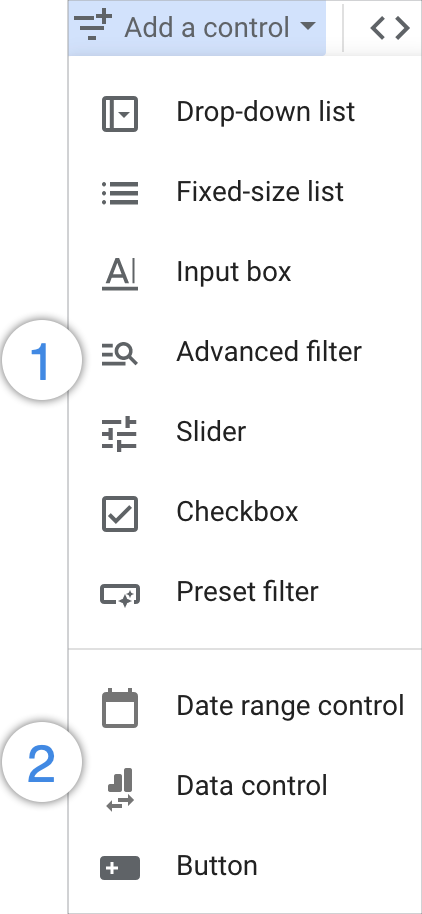
Kontrol di bagian pertama dapat digunakan untuk memfilter data atau menetapkan nilai parameter, dan kontrol tersebut menyertakan opsi berikut:
- Menu drop-down
- Daftar ukuran tetap
- Kotak input
- Filter lanjutan
- Penggeser
- Kotak centang
- Filter preset
Kontrol di bagian kedua menjalankan fungsi khusus dan tidak dapat digunakan untuk menetapkan nilai parameter. Bagian kedua menyertakan opsi berikut:
Catatan tentang kepekaan huruf besar/kecil
Secara umum, operator penelusuran untuk dimensi teks peka huruf besar/kecil. Namun, ketentuan ini berbeda-beda bergantung pada konektornya, sehingga sebaiknya uji apakah data Anda peka huruf besar/kecil dan berikan panduan kepada pelihat laporan Anda.
Untuk membuat ekspresi reguler yang peka huruf besar/kecil, Anda dapat menambahkan awalan
(?i). Pelajari lebih lanjut Ekspresi reguler di Looker Studio.
Mengubah jenis kontrol
Anda dapat mengganti kontrol yang ada pada laporan dari satu jenis ke jenis lainnya:
- Edit laporan.
- Pilih kontrol.
- Di sebelah kanan, di bagian atas panel Properti, buka pemilih kontrol
 .
. - Pilih jenis kontrol baru.
Anda mungkin perlu mengedit setelan kontrol untuk menggunakan jenis baru.
Menampilkan kontrol pada setiap halaman
Anda dapat menampilkan kontrol di lokasi yang sama pada setiap halaman laporan Anda. Filter atau parameter yang ditetapkan pada satu halaman akan muncul di semua halaman dalam laporan.
- Edit laporan.
- Pilih kontrol.
- Pilih menu Atur > Jadikan Tingkat Laporan.

